
いつの間にか追加されたPhantom4 Proのパノラマ撮影について
DJI Phantom4 Proは最新のバージョンにアップデートすることで
パノラマ球面写真の撮影ができる様になりました!
(おそらく以前から出来たのでしょうが、最近初めて試しました)
空撮ドローンDJI Phantom4 Proで360度パノラマ球面写真の撮り方、使い方

DJI Phantom4 Proに追加された機能、360度撮影の球面撮影(スフィアモード)
今までエントリーモデルのSparkにはこの機能がありました。
Phantom4 Proのパノラマ撮影機能はボタン1つで、写真をオートで撮影してくれます。
Phantom4-Proでパノラマ球面写真の撮影手順”>Phantom4 Proでパノラマ球面写真の撮影手順
Phantom4 Proで球面写真を実際に撮影した手順はこちら
- カメラ設定
- カメラモード
- パノラマ
- 球面を選択
- 撮影ボタン
まずPhantom4 Proを起動、飛行させます。
カメラ設定>カメラモードを開きます。
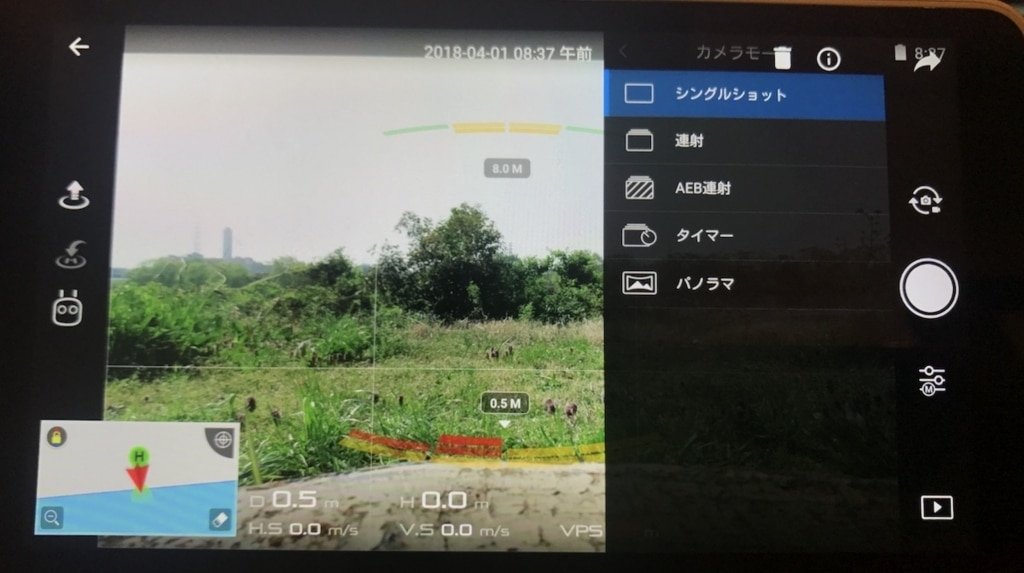
パノラマを選択し4つの中から種類を選びます。丸いアイコンがスフィアモードです。
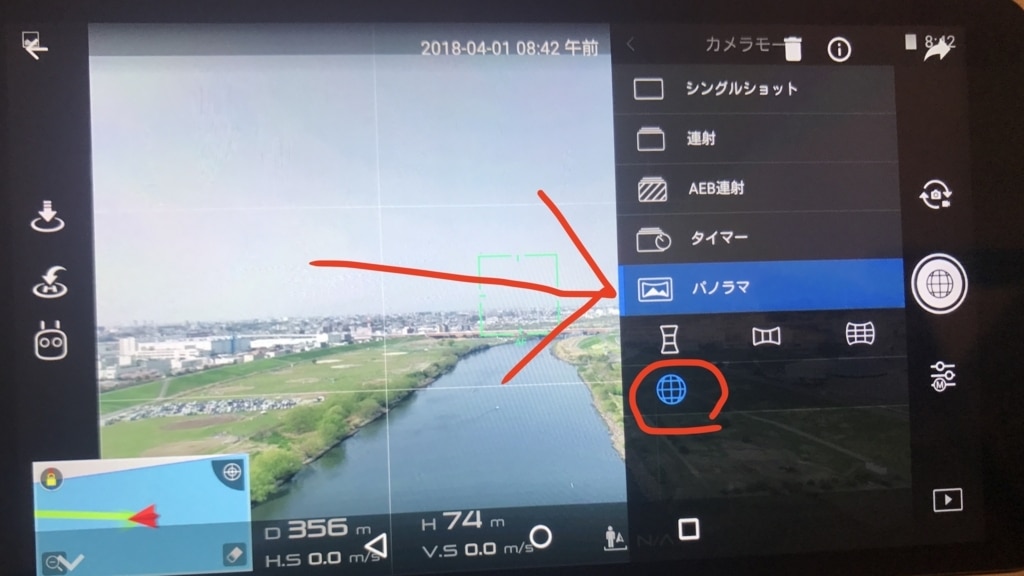
これで右のシャッターボタンを押すだけです!
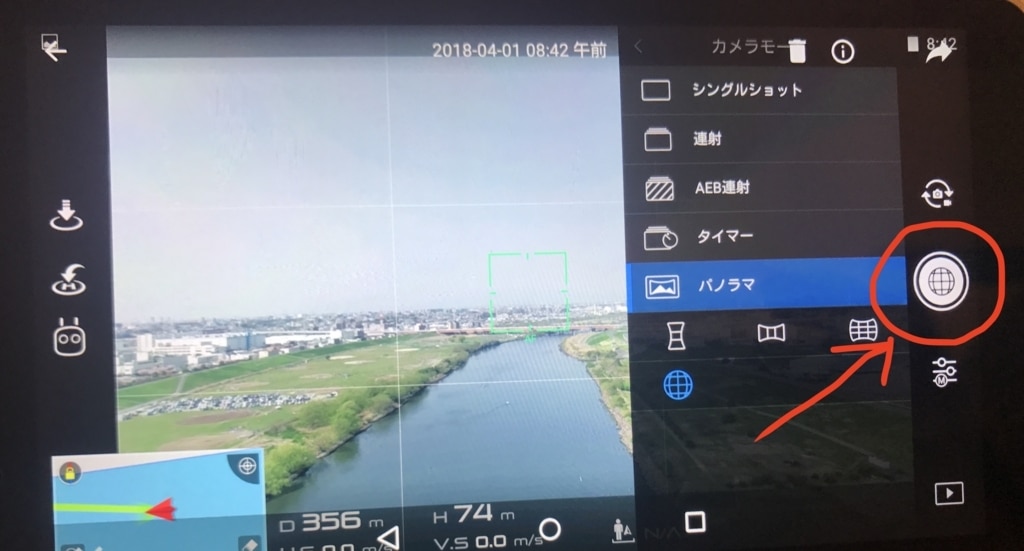
後は自動で撮影するので終了を待つだけ。
Phantom4 Proは34枚の写真を撮影します。
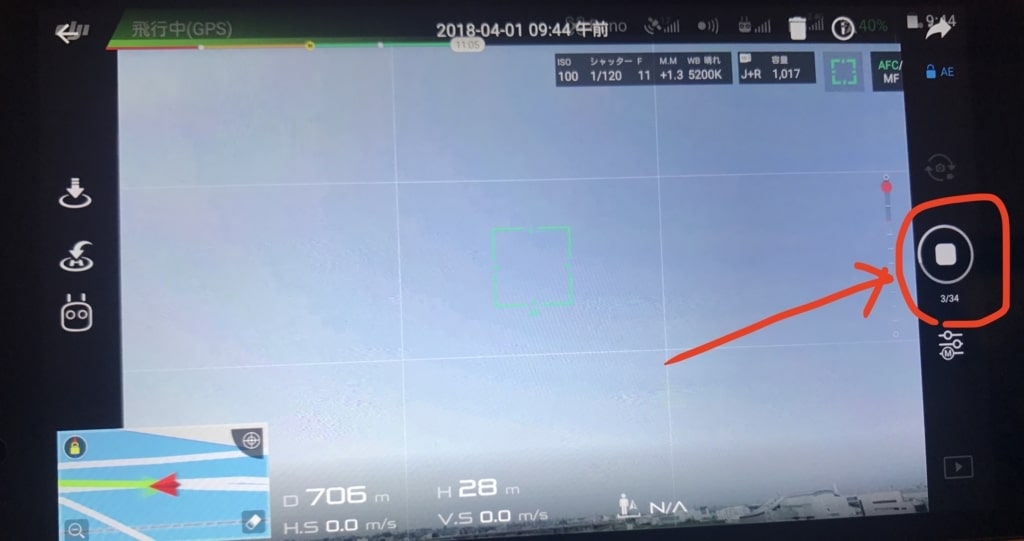
終了するとこんなメッセージが出ます。
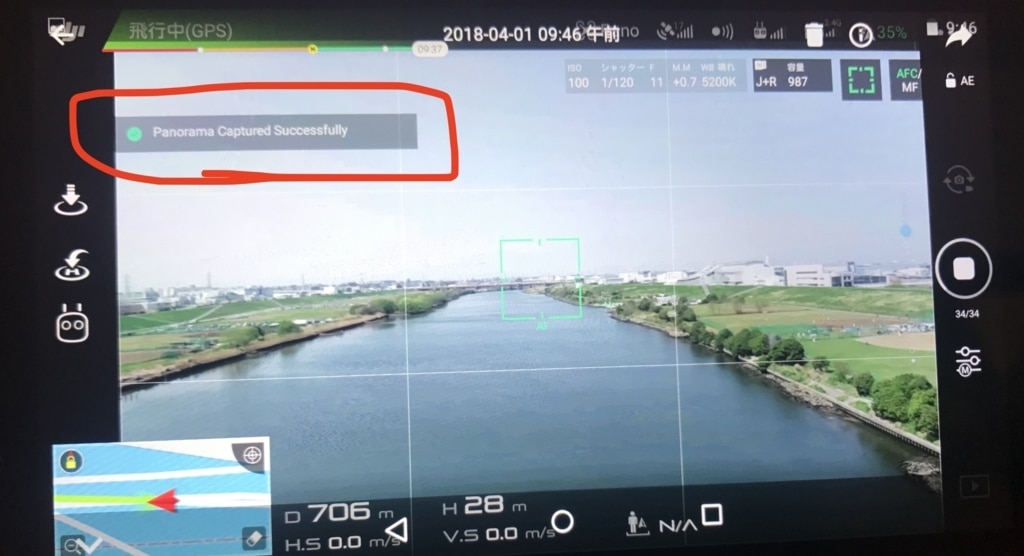
パノラマ球面写真の書き出し方法”>パノラマ球面写真の書き出し方法
パノラマ撮影は撮影しただけでは元データが保存されるだけです。
撮影した後は以下の手順でデータを合成します。
撮影した写真の確認
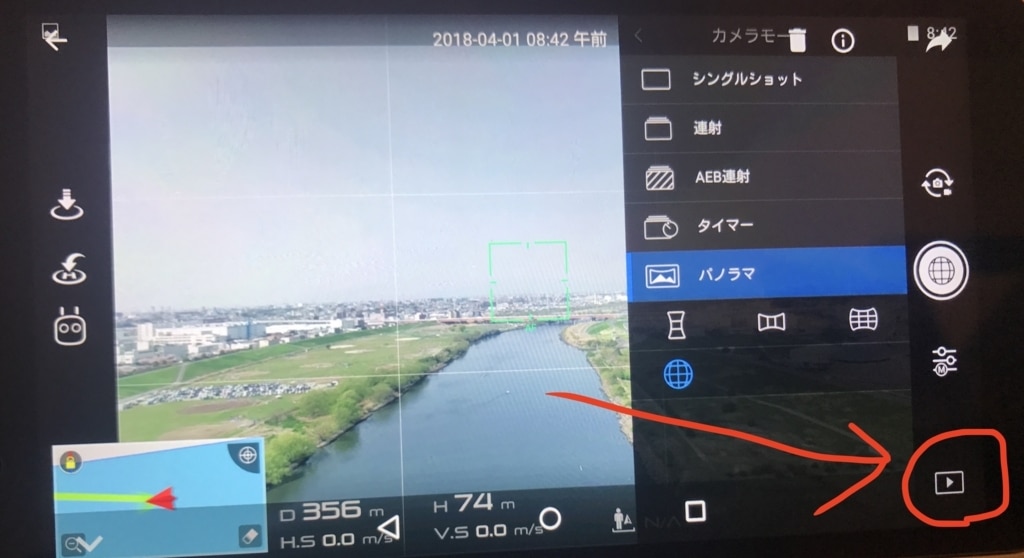
赤枠の写真が球面で撮影したデータです。(左下に球面アイコンがある)
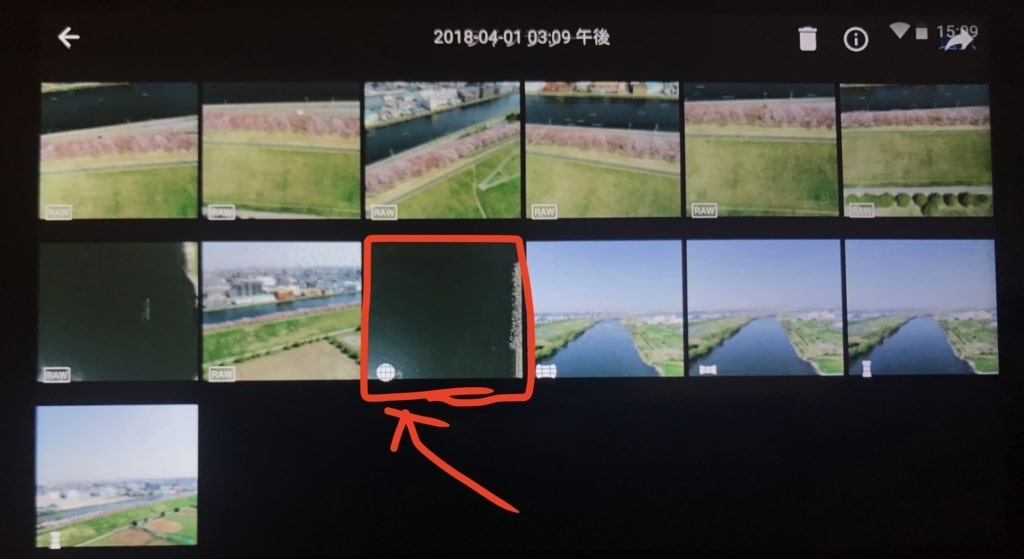
球面にしたい画像をタップします。
すると合成が始まります。
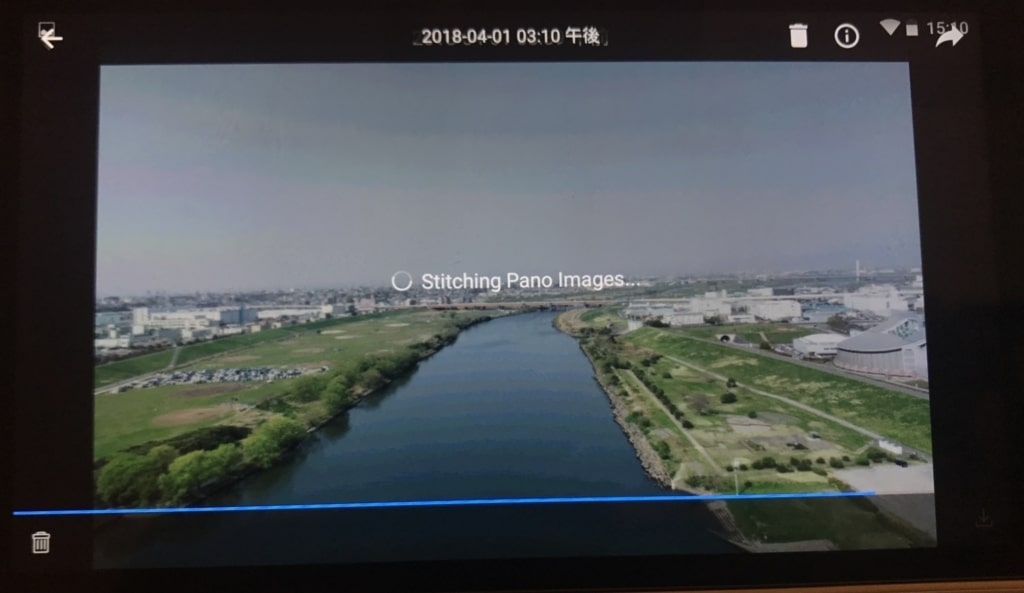
待つこと数十秒でスフィア完成です!!
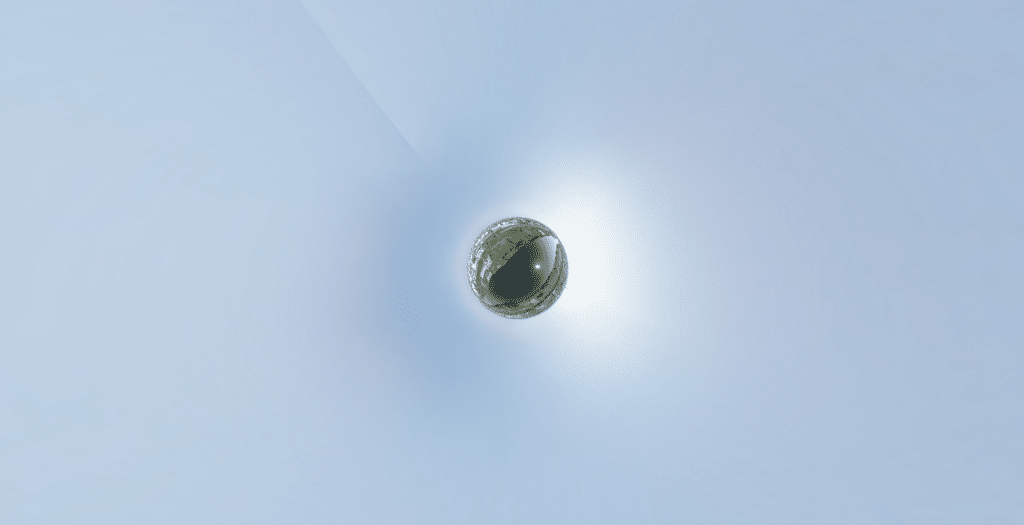
ドローンで撮影した360度パノラマ写真”>ドローンで撮影した360度パノラマ写真
先ほどの撮影したものがこちら
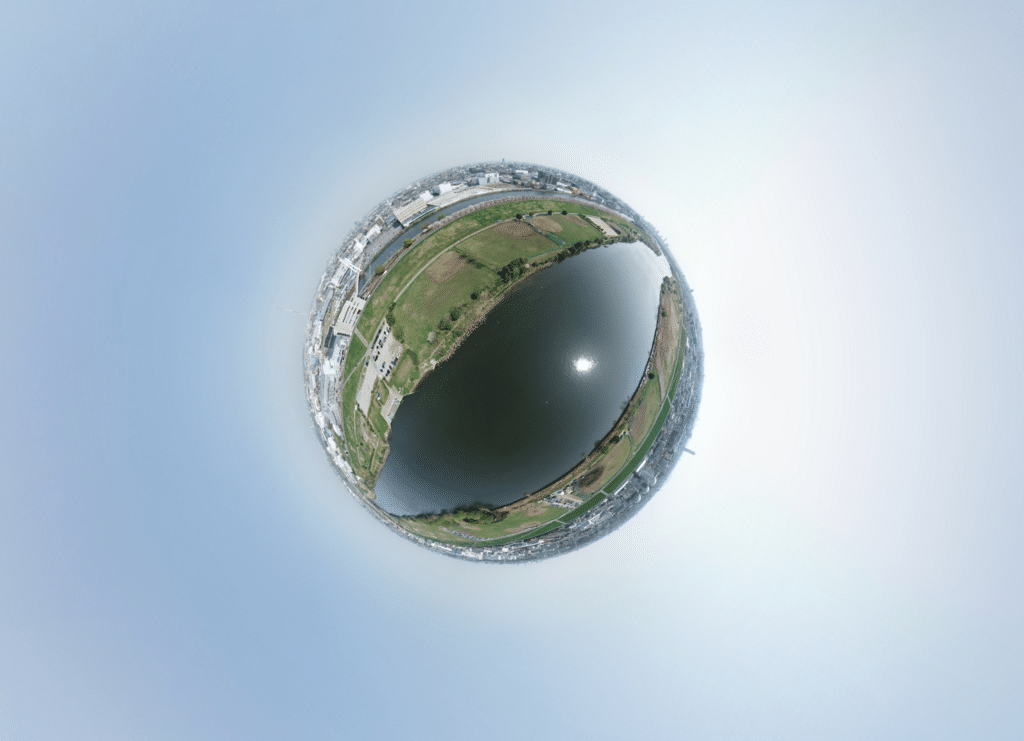
360度なので、アプリ上ではぐりぐり動かすことが可能!



DJIの空撮写真のサイト「SkyPixel」に保存したのでご覧下さい!
SkyPixel – Connecting Creativity
その他のパノラマ撮影”>その他のパノラマ撮影
せっかくなので、その他のパノラマ撮影も試してみました。
これは水平写真
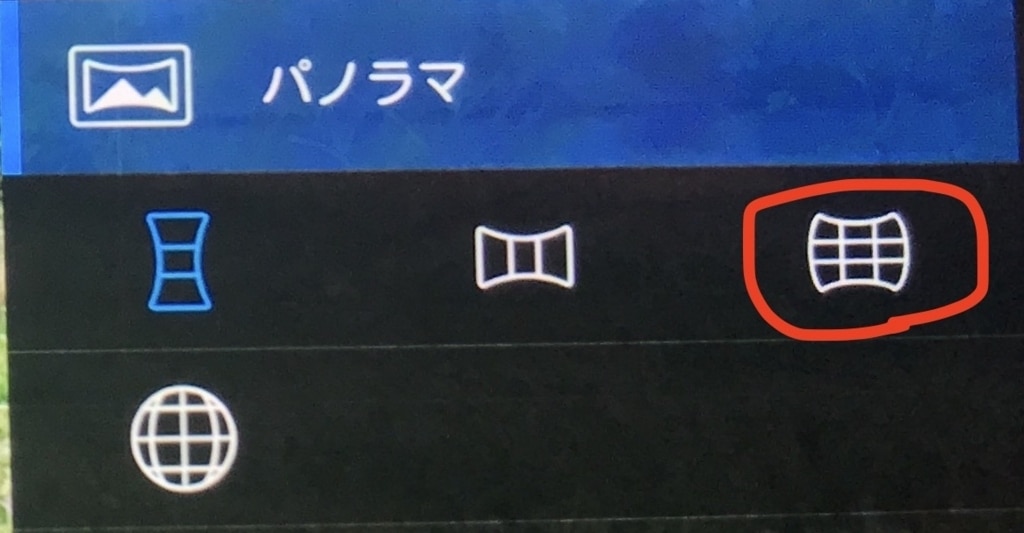

これは180度写真
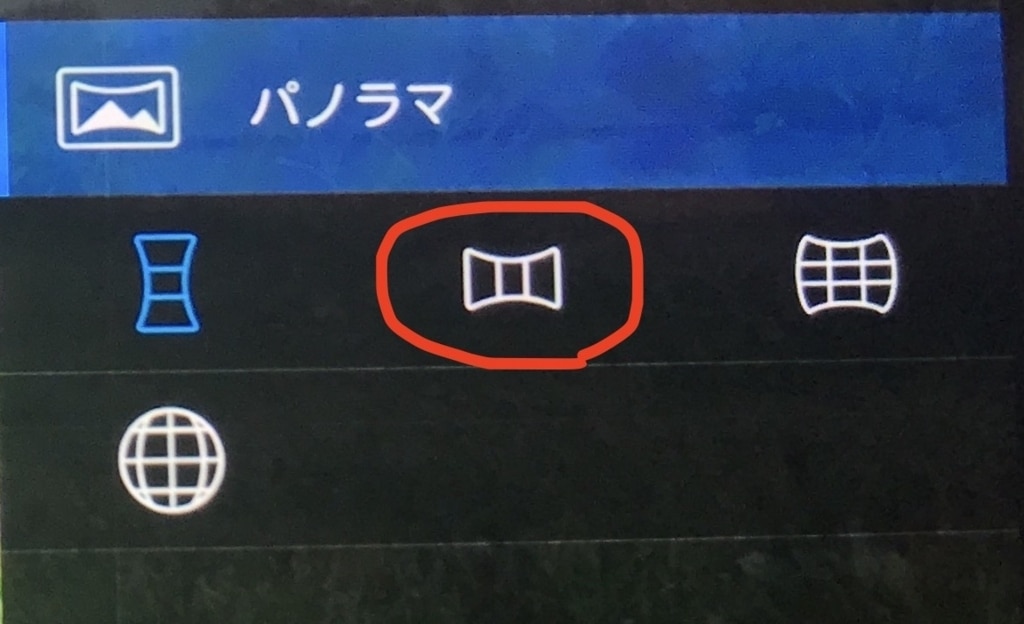

これは垂直撮影
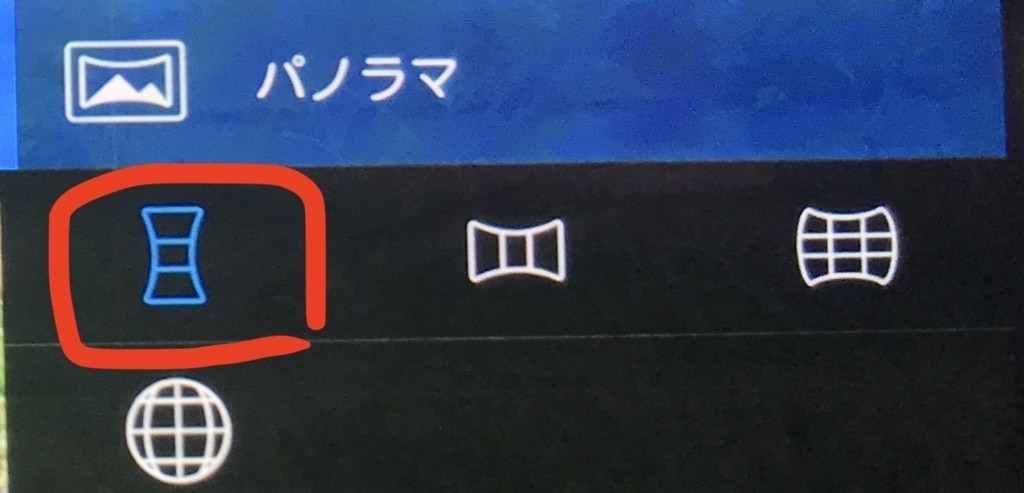

Phantom4-Pro-Plusでの注意事項”>Phantom4 Pro Plusでの注意事項
実は一つ注意事項が。
僕が使っているPhantom4 Proの送信機はモニターが一体になったもの
正式な名称はPhantom4 Pro Plus

いろいろ試してみましたが、どうしてもパノラマ撮影で合成した写真を、外部のPCなどに転送したりSDカードに保存したりができませんでした。
DJIに直接確認すると
モニタ付き送信機の仕様上、モニタに保存されているデータをマイクロSDカードへ書き込む事が出来ません。 編集したデータは、各SNSサイトへのアップロードのみが行えるようになっております。
との返事が・・・
まじかよ・・・
という理由で今回SkyPixelにアップロードしたのでした。
おそらくモニターが別になった(iPadやiPhoneを取り付けるタイプ)送信機は
デバイス側に直接保存できると思うので、この様な心配は無いと思います。

最後に”>最後に

ファームウェアのアップデートで新たな機能が追加されていたDJI Phantom4 Pro
まだ球面撮影していない方はぜひ試してみてはいかがでしょうか?






コメント